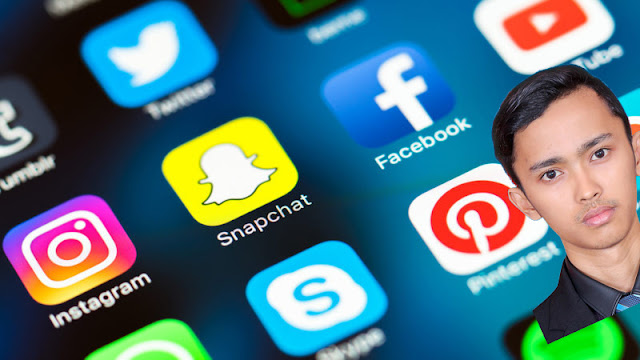Tutorial kali ini kami sadur dari flawlessangel.blogspot.com yang isinya tentang cara mengganti Tema Line Android. Tutorial ini berisi caranya aja lho. Dengan asumsi kamu udah punya/download theme line nya sendiri.
Yuk Langsung!
Ini dia Tutorial mengganti tema line buat Android User
1. Download dulu Temanya dibawah ini linknya. Downloadnya dari Android masing-masing yaa jangan punya tetangga, Ayoo dipilih dipiliih...
2. Udah download tema gratis official (Cony, Brown, White, Black) dari LINE nya belum? kalau belum download dulu ya, pilih aja salah satunya
3.Extract file zip Tema yang tadi kita download. Untuk extract cari file tema yang di-download di File explorer kalian. Klik lama ditahan, kalau sudah keluar tanda centang pilih More > Extract to > OK
4. Download Theme changernya di playstore, yang kayak gini nih penampakan logonya. Kalo mau langsung download ke playstore tanpa nyari klik disini ya!
4. Buka Aplikasi THEME CHANGER
5. Klik tombol ADD THEME (klik tanda panah [+] di pojok kanan atas tampilan theme changer, disebelah gambar pensil untuk edit koleksi theme.)
6. Pilih file *themefile* yang udah di download di folder pada directory yang kalian pilih pada saat extract file tadi. (themefile.7 / themefile.8)
7. Setelah diklik file.themefile secara otomatis Theme Changer menambahkan theme yang agan download tadi pada daftar koleksi themenya.
8. Untuk memakai temanya. Klik pada judul/nama theme di list koleksi themenya THEME CHANGER tadi lalu klik APPLY. Maka akan keluar jendela seperti dibawah ini. Pilih tema Official LINE yang akan kalian ubah. Contohnya saya memilih Cony.
9. Setelah men-Klik theme yang dipilih anda akan otomatis masuk ke Line, namun tema anda belum berubah, Jangan bingung, anda bukannya gagal disini namun memang seperti itulah untuk lanjut ke tahap berikutnya.
10. Matikan Koneksi internet pada android kalian
11. Apply tema Cony, jika sebelumnya kalian memang memakai tema Cony apply dulu tema original lalu pilih kembali tema Cony.
12. Berhasil! Tema yang kalian suka berhasil diterapkan di Android kalian!
11. Apply tema Cony, jika sebelumnya kalian memang memakai tema Cony apply dulu tema original lalu pilih kembali tema Cony.
12. Berhasil! Tema yang kalian suka berhasil diterapkan di Android kalian!
Mudah kan? Tanpa root, tanpa ribet, tanpa pusing pala barbie!
Selamat mencoba! :D